Office 365 利用并行工作流构建威客式任务管理系统之创建任务自定义列表!
2016-08-09 23:13
579 查看
我们先建立完成我们的自定义列表,列表字段相对来说比较简单,可以采用4~5列的列表来作为分派任务的列表,列表字段如下:
a. 任务名称 建立任务的名称,任务的相关的内容
b. 任务分配起始时间 任务设置的开始时间
c. 任务执行最终截止时间 任务开始后最后的结束时间
d. 分配组 由于涉及到批量的任务分配,因此不太可能分配给一个人,因此我们需要建立好相应的sharePoint组才能接受这些任务邮件
e. 任务状态 任务状态可以分为任务分派、响应任务、任务结束三个阶段
f. 任务接收者 任务接收者主要是响应任务的人,由于我们需要了解到谁编辑了当前的任务,这个是直接分派到我们的组是不同的,因此我们需要设置单独的一个字段来了解谁进行了任务的修改
接下来我们来建立这么几个字段:
1. 任务名称,这里就是我们的Title ,我们直接修改相关的字段即可:
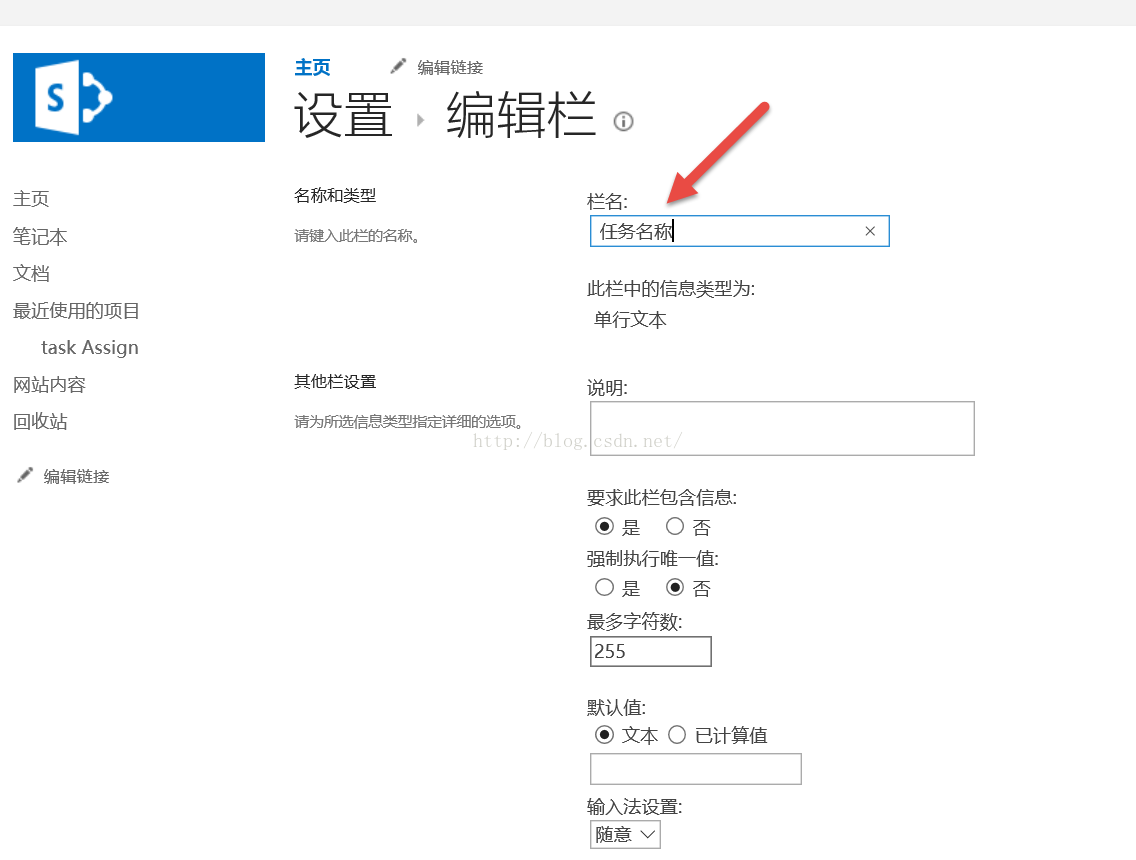
2. 接下来设置我们的任务开始时间,默认为当前创建任务的时间,注意格式,这里我么需要设置为日期时间,否则后面无法进行计算:
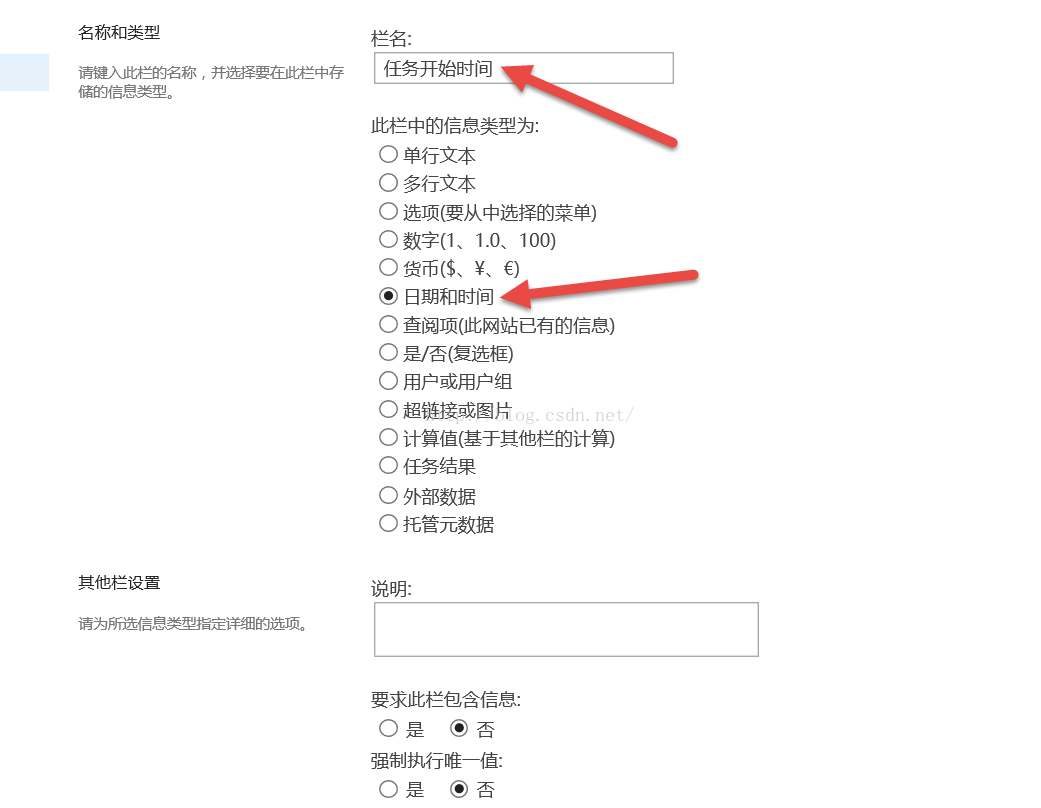
3. 接下来设置任务结束时间,我们这里设置的结束时间必须填写,否则会导致流程出错,因此这里填写必须填写的复选框:
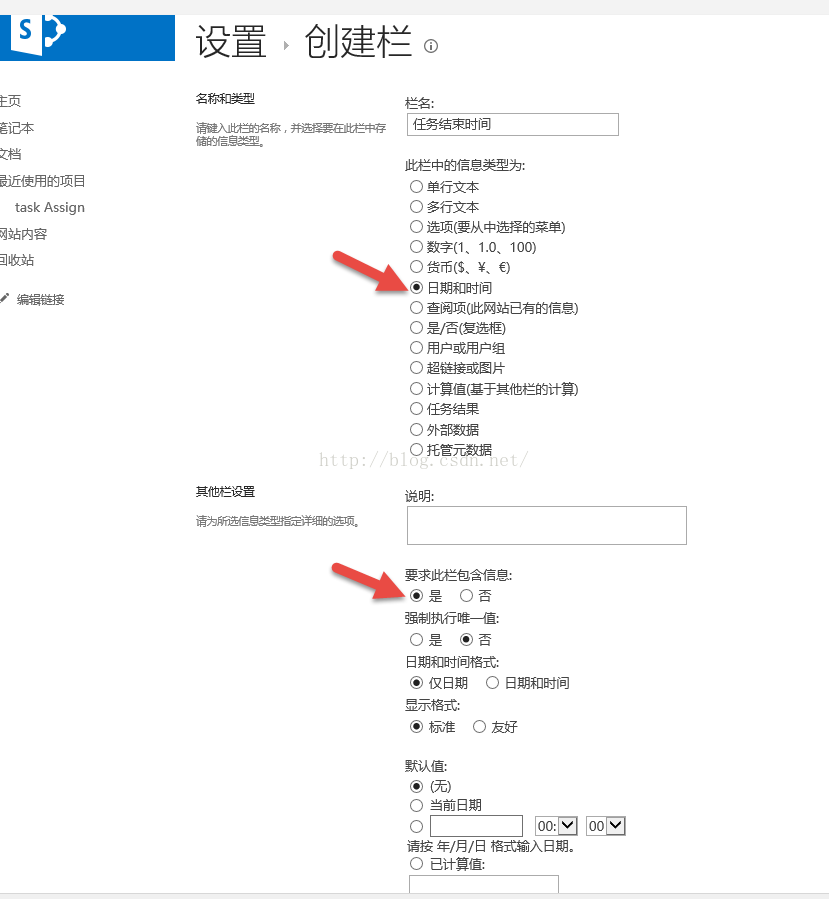
4.接下来设置任务的分配组,由于我们的任务可能分配给多个不同的类别用户,因此我们需要分配给这些用户组,这里我们必须设置如下:
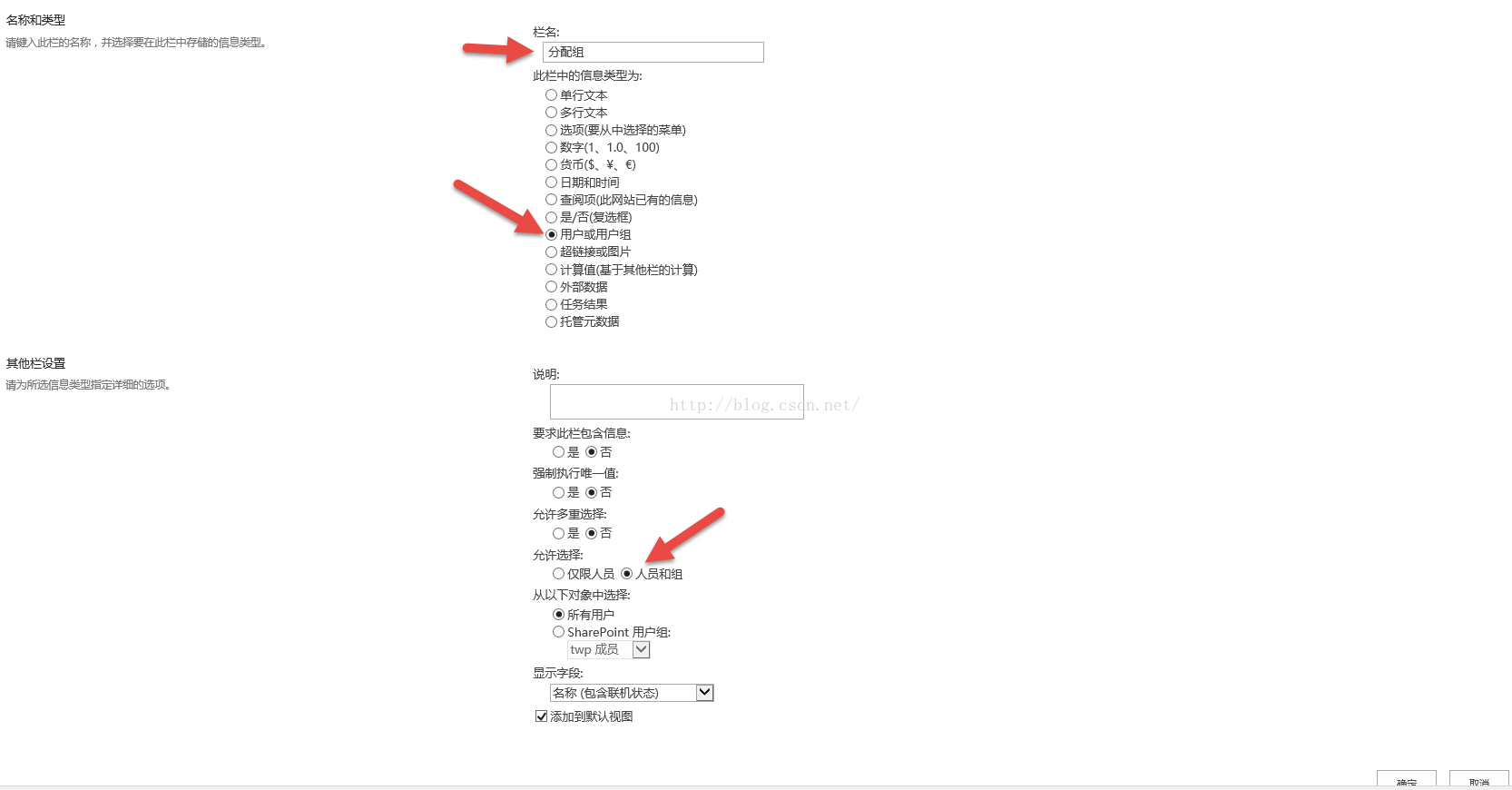
5. 接下来设置任务的分配状态:
我们这里设置三种状态:
任务分配
任务响应
任务关闭
因此这里设置方法如下:
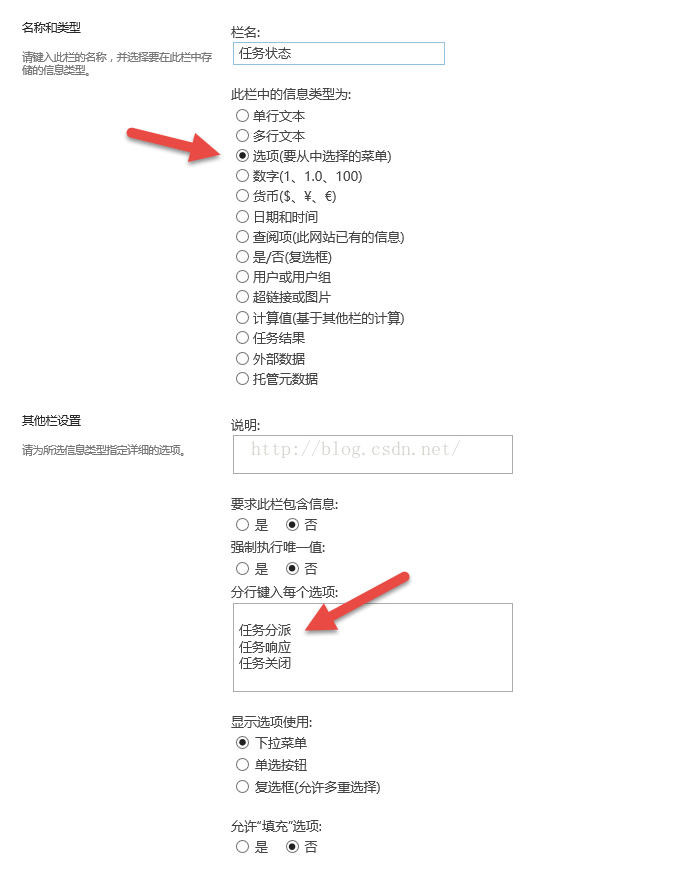
6. 接下来的字段继续是我们的编辑者,也是我们的用户和用户组:
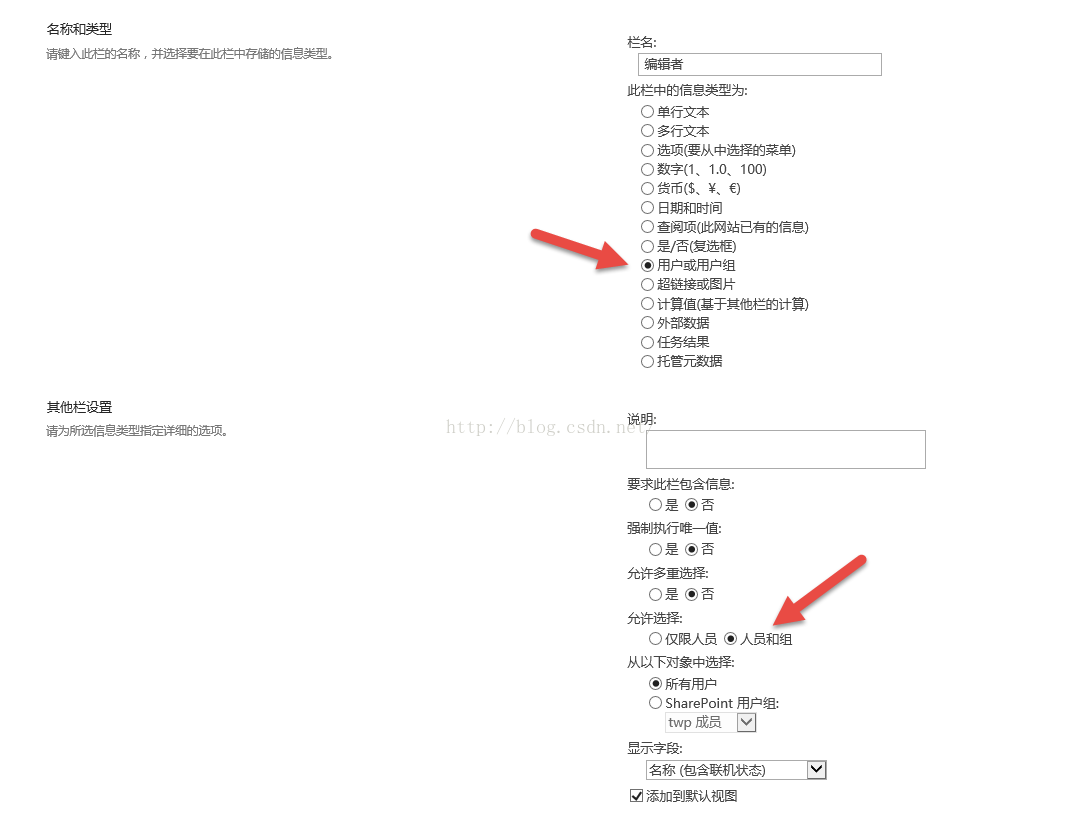
到此为止,我们的用户编辑列表已经完成,接下来我们就要用我们的SharePoint Designer进行配置我们的工作流程了!
a. 任务名称 建立任务的名称,任务的相关的内容
b. 任务分配起始时间 任务设置的开始时间
c. 任务执行最终截止时间 任务开始后最后的结束时间
d. 分配组 由于涉及到批量的任务分配,因此不太可能分配给一个人,因此我们需要建立好相应的sharePoint组才能接受这些任务邮件
e. 任务状态 任务状态可以分为任务分派、响应任务、任务结束三个阶段
f. 任务接收者 任务接收者主要是响应任务的人,由于我们需要了解到谁编辑了当前的任务,这个是直接分派到我们的组是不同的,因此我们需要设置单独的一个字段来了解谁进行了任务的修改
接下来我们来建立这么几个字段:
1. 任务名称,这里就是我们的Title ,我们直接修改相关的字段即可:
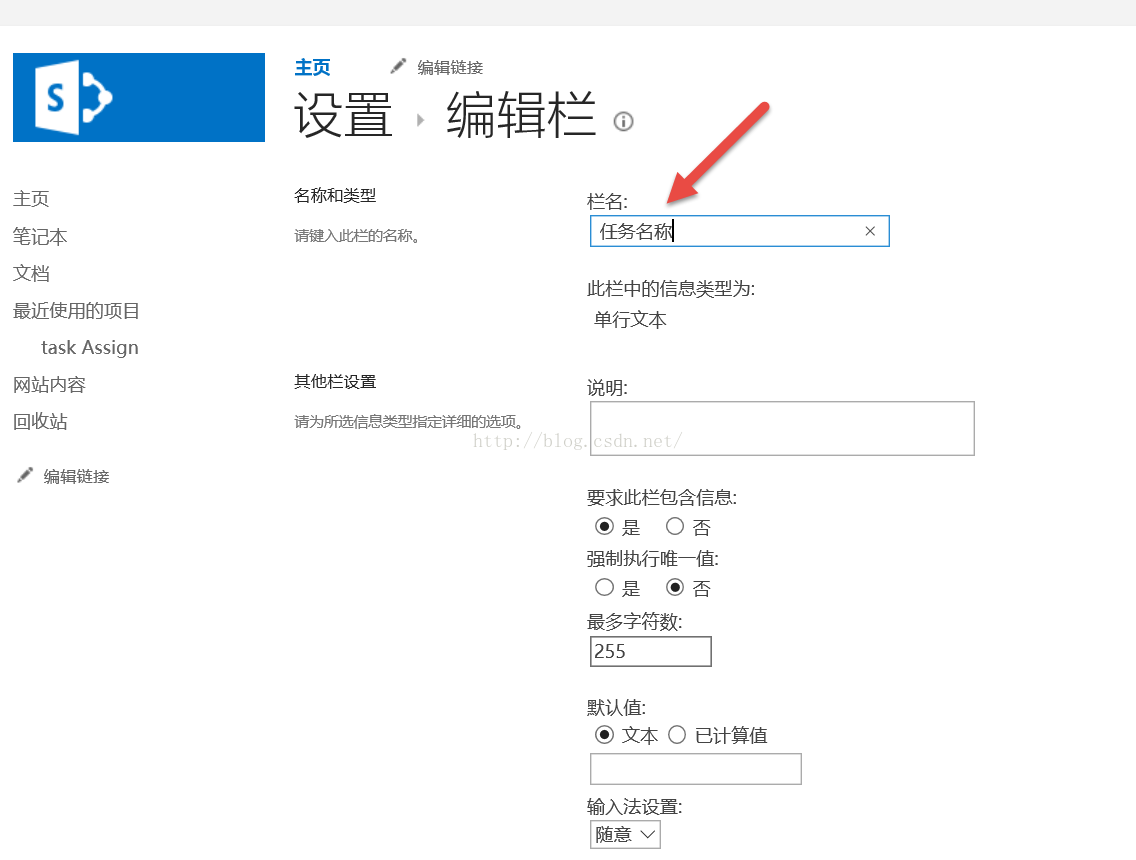
2. 接下来设置我们的任务开始时间,默认为当前创建任务的时间,注意格式,这里我么需要设置为日期时间,否则后面无法进行计算:
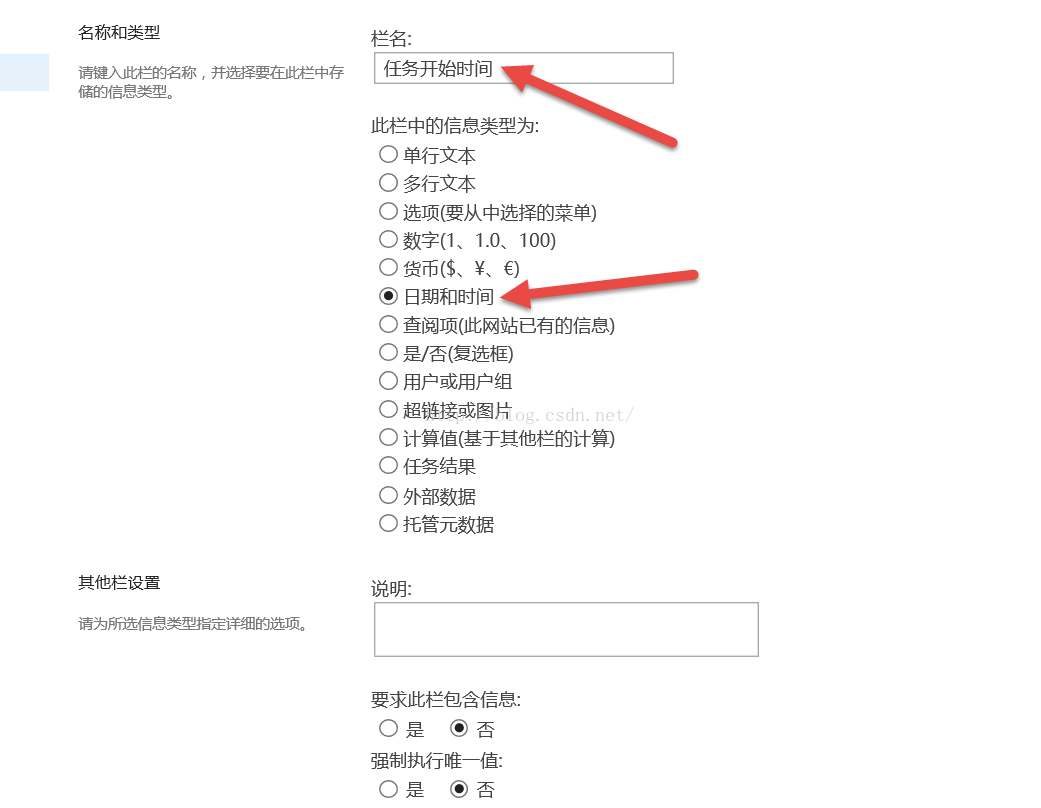
3. 接下来设置任务结束时间,我们这里设置的结束时间必须填写,否则会导致流程出错,因此这里填写必须填写的复选框:
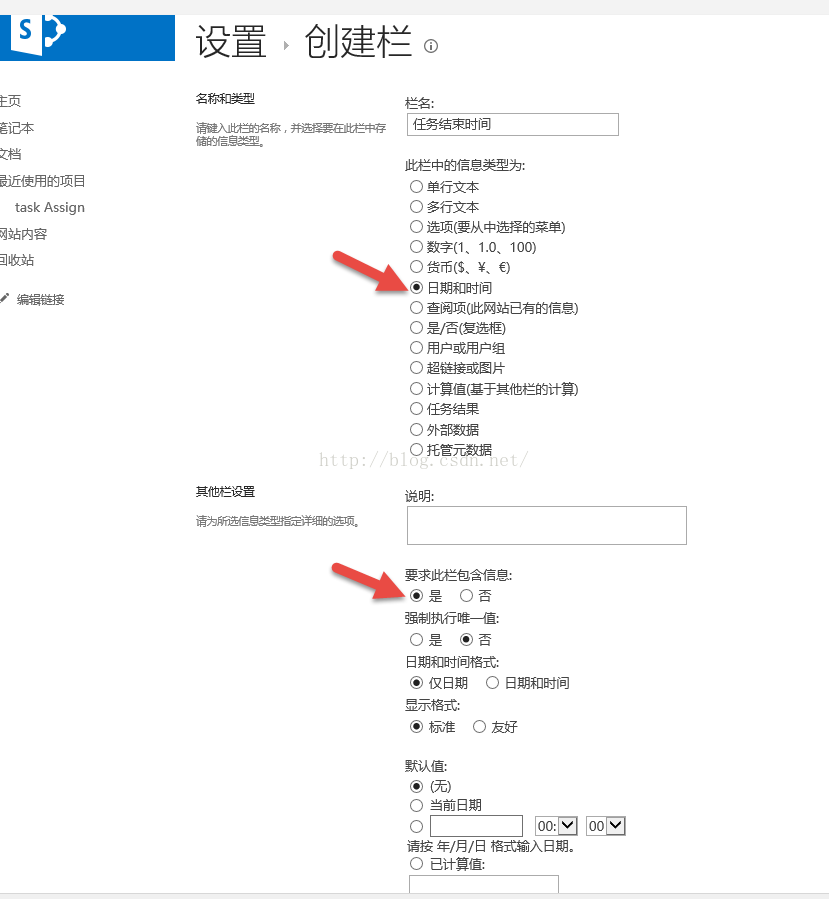
4.接下来设置任务的分配组,由于我们的任务可能分配给多个不同的类别用户,因此我们需要分配给这些用户组,这里我们必须设置如下:
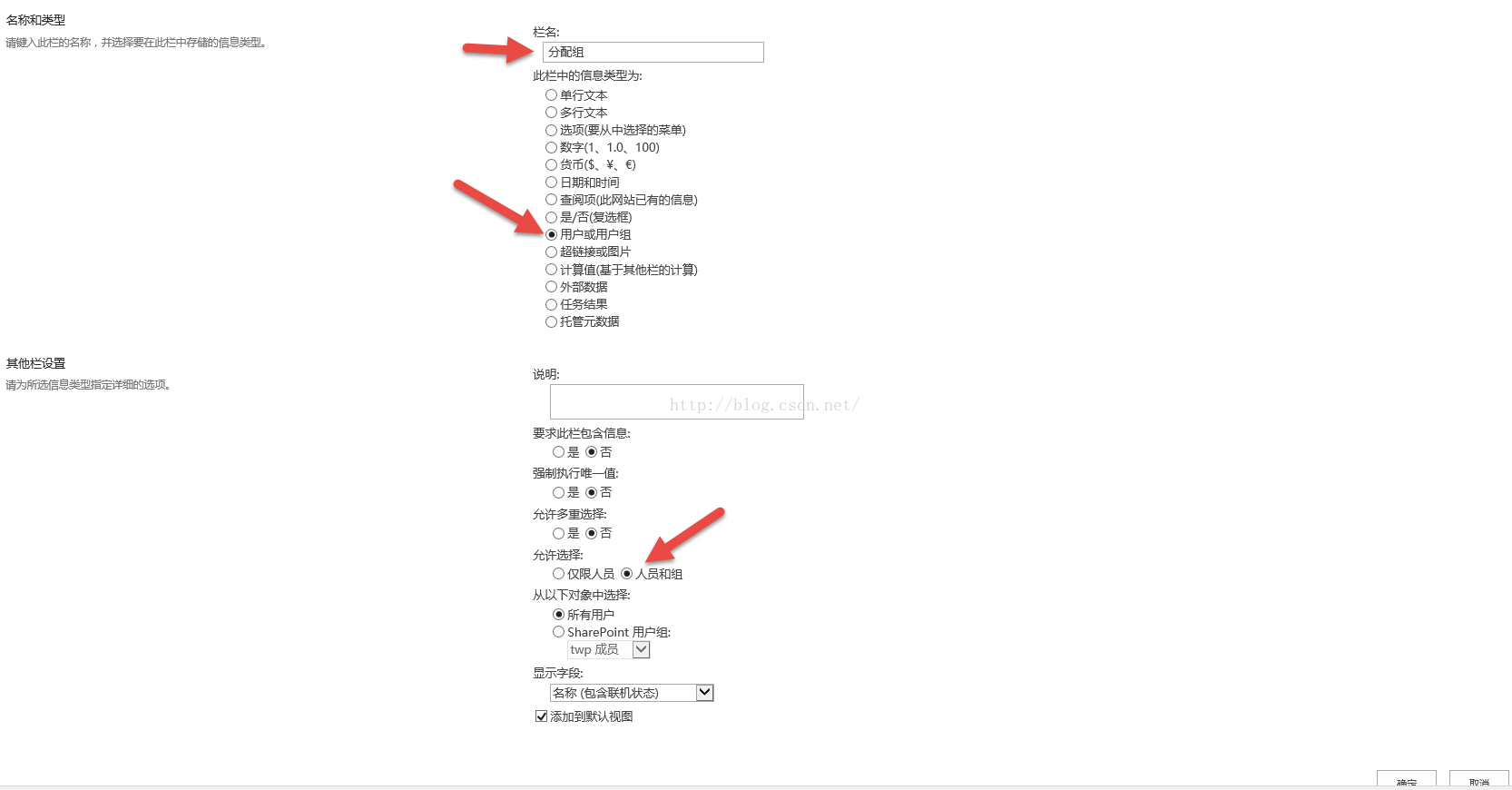
5. 接下来设置任务的分配状态:
我们这里设置三种状态:
任务分配
任务响应
任务关闭
因此这里设置方法如下:
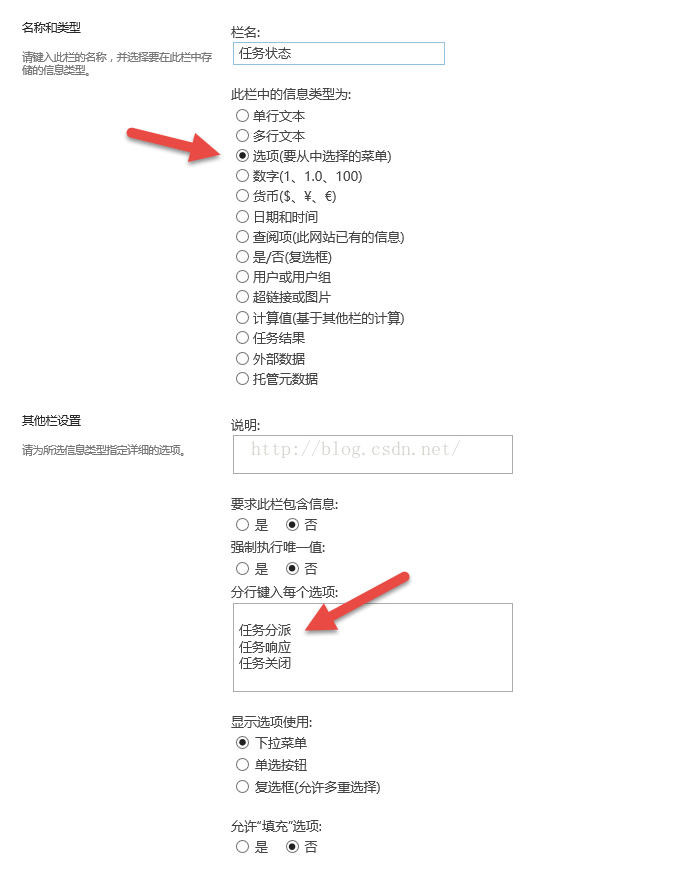
6. 接下来的字段继续是我们的编辑者,也是我们的用户和用户组:
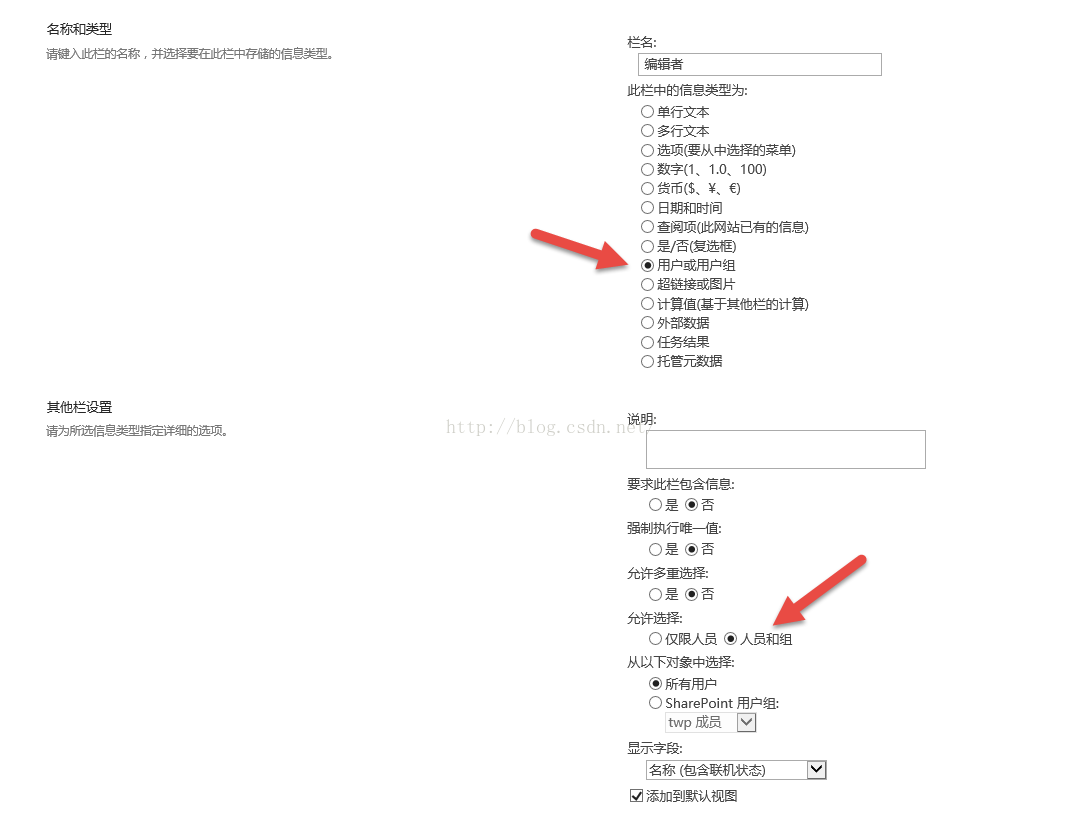
到此为止,我们的用户编辑列表已经完成,接下来我们就要用我们的SharePoint Designer进行配置我们的工作流程了!
相关文章推荐
- Office 365 利用并行工作流构建威客式任务管理系统之使用SharePoint Designer 定制任务过期提醒!
- Office 365 利用并行工作流构建威客式任务管理系统之测试威客系统!
- Office 365 利用并行工作流构建威客式任务管理系统之使用SharePoint Designer 定制威客任务管理流程!
- Office 365 利用并行工作流构建威客式任务管理系统!
- 利用Office 365 定制企业合同管理平台之测试系统完整性!
- 利用Office 365 定制企业合同管理平台之设定工作流提醒!
- 利用 QuincyKit + KSCrash 构建自己的 Crash Log 收集与管理系统
- web工作流管理系统开发之四 自定义表单
- 设置Office 365移动设备管理MDM服务——创建APNs证书
- 利用 QuincyKit + KSCrash 构建自己的 Crash Log 收集与管理系统
- 如何利用启明星Portal门户系统的Page模块构建工作流表单
- SP2010开发和VS2010专家"食谱"--第二章节--工作流(4)--创建自定义任务表单
- 【Scala-ML】如何利用Scala构建并行机器学习系统
- WEB应用 信息管理系统 数据分析展示系统 OA办公工作流 快速构建与开发平台
- web工作流管理系统开发之四 自定义表单
- AIX卷管理介绍以及利用空闲PP来创建文件系统
- [导入]使用Office System构建基于项目的文档管理系统的设想
- 基于表单自定义与工作流的费用管理系统
- 信息管理系统开发架构 配置实现列表展示分析图形及编辑等 构建信息分析展示平台 C#快速开发架构
- [4月25日的脚本] 在Office 365 Exchange Online中按类别给任务列表项分类
